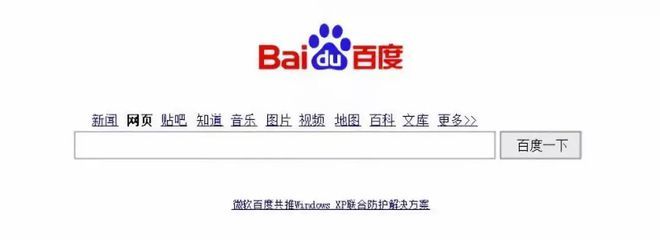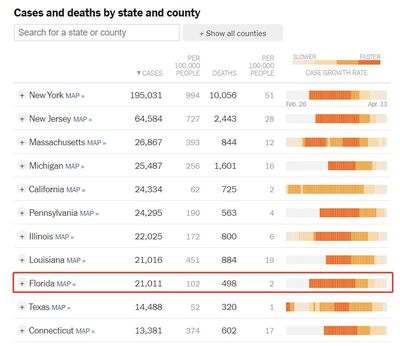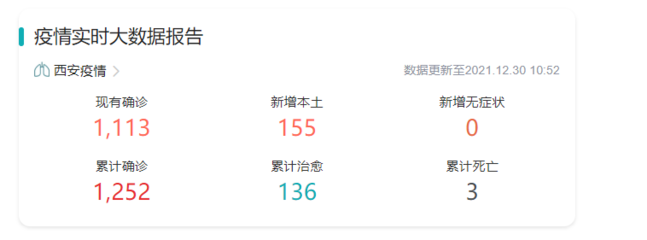阿里云ftp服务器(云服务器ftp配置)
- 服务器
- 2022-12-18 20:10:46
- 63
本篇文章给大家谈谈阿里云ftp服务器,以及云服务器ftp配置对应的知识点,希望对各位有所帮助,不要忘了收藏本站喔。
本文目录一览:
- 1、阿里云搭建ftp服务器是什么意思
- 2、阿里云ECS的云服务器如何用FTP连接?
- 3、阿里云的服务器ecs怎么配置FTP
- 4、如何在阿里云服务器搭建FTP服务器,在本地电脑连接并操作
- 5、阿里云windows怎么配置fpt服务器
- 6、阿里云服务器上搭建FTP后,外网访问不了?
阿里云搭建ftp服务器是什么意思
就是开通FTP上传功能,可以使用serv-u、FileZilla Server或IIS自带的FTP。
不建议使用Serv-u,一是版权问题,二是默认有漏洞。
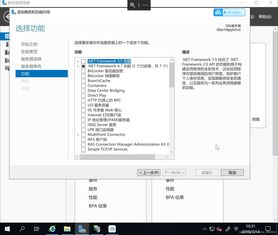
阿里云ECS的云服务器如何用FTP连接?
你可以直接用iis7服务器管理工具
安装后可以直接作为ftp的客户端,它可以批量管理ftp站点,并可以定时备份文件、自动上传下载传输的功能。
它是一款服务器批量管理工具,可以集中管理windows及linux系统服务器,以及作为ftp及vnc的客户端使用,作为中文管理系统,更符合咱们国人的使用习惯,最关键的,它是免费的!
阿里云的服务器ecs怎么配置FTP
一般都是自己去安装 ftp服务器端,然后配置 ftp客户端账号、权限的。这个安装过程在所有服务器上面都一样的操作,也不分哪里的服务器。
先配置出可视化的php环境界面,这需要借助第三方一键php包的配置。好在网上有这方面的面板,可以免费的使用。在配好之后,就能够找到添加 ftp账号的设置了,也不麻烦,点几次鼠标就搞定了。
不管使用的是win服务器还是linux 服务器,都可以在三方面板的帮助下,成功配置出可视化操作界面,一键部署网站环境。因为这方面内容较多,这里也写不开那么多内容,所以可以在这里留言或到咱们那里找相关内容,老魏有写过多篇教程,内容很详细可以帮助你入门。
如何在阿里云服务器搭建FTP服务器,在本地电脑连接并操作
首先你需要有一个阿里云的ECS服务器
并且开通了公网宽带(话说也不贵,开来玩玩还是可以的,第一次买会比较便宜,第二次买1M的宽带两天是九毛多吧~)
开通了宽带之后,ECS服务器就可以上网了
如果嫌弃阿里云的连接管理终端太卡不好用的话
可以在本地电脑cmd控制台运行mstsc.exe启动远程桌面连接
计算机名输入ECS服务器的公网ip地址,开通了宽带的可以在控制台看到
点击连接如果提示输入用户名密码,用户名应该是administrator密码是对应的登录windows系统的密码(初始化的密码很复杂,包含大小写的那个)
成功连接
要是连接出现闪退的话可能是服务器那边没开机 或者处于待机状态
先去阿里云的连接管理终端动一下或者重启之后就可以了
接下来就可以在本地电脑直接操作ECS服务器了
下面进入正题
打开服务器默认的IE浏览器在网上下个FileZilla Server
安装过程自己可以问问度娘
安装完成后会跳出这个一个窗口
点击确定就好了,这边的服务器地址和端口是指连接服务器这台电脑的,和等下的自己的电脑连接服务器的时候的地址和端口是不一样的
确定之后进入主窗口
点击上面工具栏的小人图标建立一个用户(很重要)
点击用户下面的添加
输入用户名点击确定
勾选密码并输入,如111111
接下来先不要急着点确定
点击左边的shared folders选择要共享的文件夹
选完之后点击设为主目录 然后上面的用户读写权限看情况勾选
完成之后点左下角的确定就ok了
完成之后服务器的配置就好了
在本地电脑下载一个FlashFXP
运行之后的界面如下,左边的是本地电脑的文件系统,右边是连接的ftp服务器的文件系统
点击会话-快速连接
在地址中输入服务器的公网IP,端口号就是ftp默认的21不用改
用户名和密码填刚刚设置ftp服务器的时候的用户
也就是Test和111111
点击连接
连接成功了
阿里云windows怎么配置fpt服务器
云服务器默认使用Windws 2008 IIS 中自带的FTP服务器。
1、添加FTP帐号
A. 选择“服务管理器”-“配置”-“本地用户和组”-“用户”;在空白处右键选择“新用户”;
B. 输入用户名,全名和描述可以不填写;输入两遍密码;可以设置“用户不能修改密码”和“密码永不过期”;选择“创建”;
2、 打开Internet 服务(IIS)管理器
启动左下角任务栏中的“服务器管理器”,选择“角色”-”Web服务器IIS”-”Internet 服务(IIS)管理器”来打开IIS管理界面;
3、启动添加FTP站点向导
选择左侧连接中的“网站”,点击右侧操作窗口中的“添加FTP站点”;
4、启动“添加FTP站点”向导
输入FTP站点名称和FTP指向的路径;选择“下一步”;
5、 绑定和SSL设置
选择你希望开放的IP地址(默认选择全部未分配,即所以IP都开放)和端口(默认选择21);SSL请根据您的具体情况选择,如无需使用SSL,请选择“无”;选择“下一步”;
6、身份验证和授权信息
身份验证请选择“基本”,不建议开启“匿名”;授权中允许访问的用户可以指定具体范围,如果FTP用户不需要很多的话,建议选择“指定用户”,权限选择“读取”和“写入”;选择“完成”。
7、 测试FTP连接
您可以在“我的电脑”地址栏中输入来连接FTP服务器,根据提示输入账户密码。
如果您开启了windows默认的防火墙,默认是外网连接不了ftp的,需要设置防火墙策略,允许在windows防火墙的例外里面添加“C:\windows\system32\svchost.exe”程序,才能从外网成功访问ftp
步骤如下:
8)打开windows防火墙,选择允许程序或功能通过windows防火墙
9)选择允许运行另一程序,在添加程序中选择浏览,选择C:\windows\system32\svchost.exe就行打开添加,这时windows服务器主进程就添加在防火墙例外中,点击确定后,这时就可以从外网访问ftp。
阿里云服务器上搭建FTP后,外网访问不了?
1、解决方案:
ftp默认模式为被动模式,开启一个随机端口建立连接。需要把内网端口限制打开,
如果是通过硬件防火墙,将防火墙开启ftp随机端口就可以了
2、两种方式的工作原理:
主动模式:
Port模式FTP 客户端首先和FTP服务器的TCP
21端口建立连接,通过这个通道发送命令,客户端需要接收数据的时候在这个通道上发送PORT命令。
PORT命令包含了客户端用什么端口接收数据。在传送数据的时候,服务器端通过自己的TCP 20端口连接至客户端的指定端口发送数据。 FTP
server必须和客户端建立一个新的连接用来传送数据。(可以看到在这种方式下是客户端和服务器建立控制连接,服务器向客户端建立数据连接,其中,客户端的控制连接和数据连接的端口号是大于1024的两个端口号(临时端口),而FTP服务器的数据端口为20,控制端口为21)
被动模式:
Passive模式在建立控制通道的时候和Standard模式类似,但建立连接后发送的不是Port命令,而是Pasv命令。FTP服务器收到Pasv命令后,随机打开一个临时端口(也叫自由端口,端口号大于1023小于65535)并且通知客户端在这个端口上传送数据的请求,客户端连接FTP服务器此端口,然后FTP服务器将通过这个端口进行数据的传送,这个时候FTP
server不再需要建立一个新的和客户端之间的连接。(可以看到这种情况下的连接都是由客户端向服务器发起的,与下面所说的“为了解决服务器发起到客户的连接的问题,人们开发了一种不同的FTP连接方式。这就是所谓的被动方式”相对应,而服务器端的数据端口是临时端口,而不是常规的20)
很多防火墙在设置的时候都是不允许接受外部发起的连接的,所以许多位于防火墙后或内网的FTP服务器不支持PASV模式,因为客户端无法穿过防火墙打开FTP服务器的高端端口;而许多内网的客户端不能用PORT模式登陆FTP服务器,因为从服务器的TCP
20无法和内部网络的客户端建立一个新的连接,造成无法工作。
主动模式要求客户端和服务器端同时打开并且监听一个端口以建立连接。在这种情况下,客户端由于安装了防火墙会产生一些问题。所以,创立了被动模式。被动模式只要求服务器端产生一个监听相应端口的进程,这样就可以绕过客户端安装了防火墙的问题。
在被动方式FTP中,命令连接和数据连接都由客户端发起,这样就可以解决从服务器到客户端的数据端口的入方向连接被防火墙过滤掉的问题。
关于阿里云ftp服务器和云服务器ftp配置的介绍到此就结束了,不知道你从中找到你需要的信息了吗 ?如果你还想了解更多这方面的信息,记得收藏关注本站。
本文由admin于2022-12-18发表在靑年PHP官网,如有疑问,请联系我们。
本文链接:https://qnphp.com/post/1478.html